小米手机显示充电速度慢,近年来小米手机的出色性能和良好的用户口碑使其成为了广大消费者的首选,随着使用时间的增长,一些用户开始抱怨小米手机的充电速度变慢的问题。对于这个问题,小米手机官方提供了一些解决方法,以帮助用户解决充电速度慢的困扰。在本文中我们将详细探讨小米手机充电速度慢的原因以及相应的解决方法,希望能为广大小米手机用户提供一些有用的指导和建议。
小米手机充电速度慢的解决方法
方法如下:
1.先打开MIUI的“设置”下拉找到“关于手机”
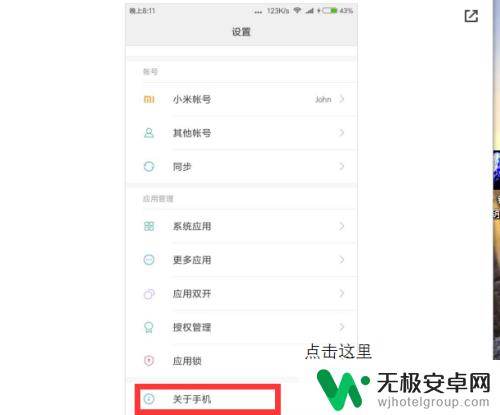
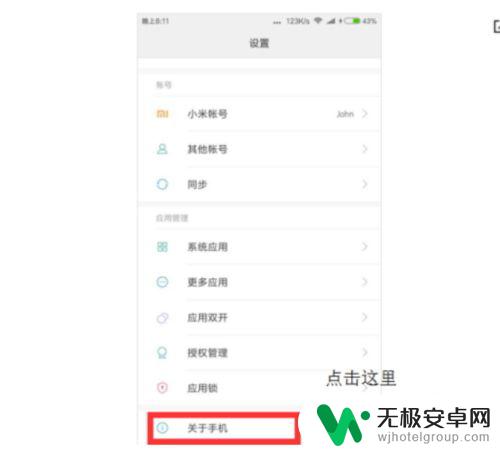
2.点击“关于手机”之后,继续下拉页面,找到“状态信息”按钮
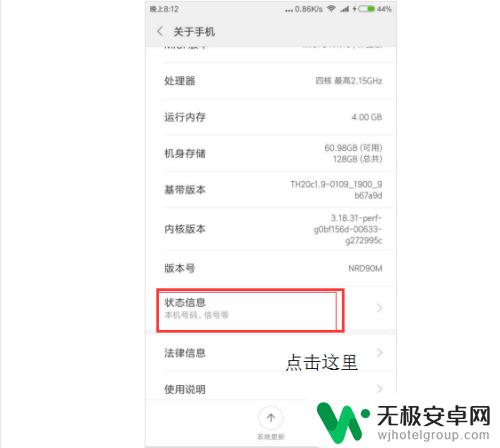
3.点击“状态信息”按钮之后看看充电的时候这里显示“交流电充电”还是usb充电。
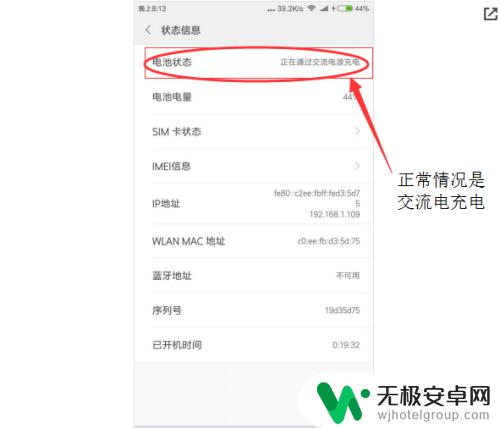
4.如果你用原装充电头充电,这里显示确实usb充电。重新插拔手机或者重启手机再尝试,直到变为交流电充电即可。

5.进一步讲,如果重新插拔还是这样。试试更新系统版本,看看能否解决此问题,如果还是无法解决,就只能去售后看看是不是硬件出问题,电池或者主板之类的,检测一下靠谱
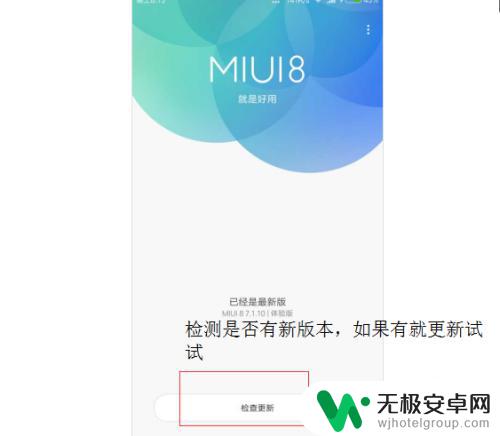
以上是关于小米手机充电速度慢的所有信息,如果你遇到了类似的问题,可以按照小编的方法来解决。









